Сохранение отсканированного документа в аппарате и отправка URL-адреса по электронной почте
Можно сохранить отсканированный документ в аппарате и отправить URL-адрес ссылки на него в электронном сообщении. Загрузить документ можно, щелкнув по URL в тексте электронного сообщения.
Файл можно получить по электронной почте даже в приложении, в котором ограничено вложение файлов в электронные сообщения.
Можно уменьшить нагрузку на сервер, если отправить документ нескольким получателям или отправить многостраничный документ.
Указание условий для отправки документа в виде URL-ссылки (Выбор типа экрана: Стандартн.)
Задайте настройки в [Настройки отправки] в меню [Функции сканера].

Заранее выберите [Вкл.] в [Функции сканера]
 [Настройки отправки]
[Настройки отправки] [Эл.почта (URL-ссылка)]
[Эл.почта (URL-ссылка)] [Загрузить файл по URL-ссылке].
[Загрузить файл по URL-ссылке].
 На начальном экране нажмите кнопку [Настройки].
На начальном экране нажмите кнопку [Настройки].
 Нажмите [Функции сканера].
Нажмите [Функции сканера].
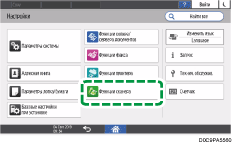
 Нажмите [Настройки отправки]
Нажмите [Настройки отправки] [Эл.почта (URL-ссылка)]
[Эл.почта (URL-ссылка)] [Метод отпр.файла по эл.почте], чтобы открыть экран конфигурации для данного метода передачи документа.
[Метод отпр.файла по эл.почте], чтобы открыть экран конфигурации для данного метода передачи документа.
 Выберите метод передачи.
Выберите метод передачи.
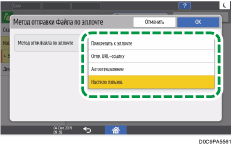
Прикреп.к эл.письму: файл изображения прикрепляется к электронному письму.
Отпр. URL-ссылку: документы всегда отправляются в виде URL-адреса ссылки.
Автоопределение: документ автоматически отправляется в виде URL-адреса ссылки, если размер отправляемого сообщения вместе с файлами вложения превышает 2 MБ. Можно изменить максимальный размер электронного письма для отправки документа в виде URL-адреса ссылки в [Функции сканера]
 [Настройки отправки]
[Настройки отправки] [Эл.почта (размер)]
[Эл.почта (размер)] [Максимальный размер эл.сообщения].
[Максимальный размер эл.сообщения].Настраивается пользователем: выберите, как отправить документ: в виде URL-адреса ссылки, вставляя его в сообщение, или с помощью параметра автоматического выбора при отправке каждого сообщения.
 Нажмите [OK].
Нажмите [OK].
 После завершения этой процедуры нажмите [Нач.экран] (
После завершения этой процедуры нажмите [Нач.экран] ( ).
).
Указание условий для отправки документа в виде URL-ссылки (Выбор типа экрана: Классический)
Задайте настройки во вкладке [Настр.отправки] в меню [Функции скан.].

Заранее нажмите [Вкл.] в [Функции скан.]
 на [Общ.настр.]
на [Общ.настр.] [Загрузить файл по URL-ссылке].
[Загрузить файл по URL-ссылке].
 На начальном экране нажмите кнопку [Настройки].
На начальном экране нажмите кнопку [Настройки].
 Нажмите [Функции аппарата] на экране настроек.
Нажмите [Функции аппарата] на экране настроек.
 Нажмите во вкладке [Функции скан.]
Нажмите во вкладке [Функции скан.] [Настройки отправки]
[Настройки отправки] [Метод отправки файла по эл.почте], чтобы открыть экран конфигурации для данного метода передачи документа.
[Метод отправки файла по эл.почте], чтобы открыть экран конфигурации для данного метода передачи документа.
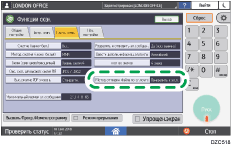
 Выберите метод передачи.
Выберите метод передачи.
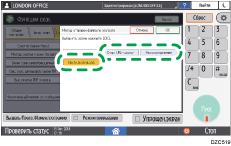
Отпр. URL-ссылку: документы всегда отправляются в виде URL-адреса ссылки.
Автоопределение: документ автоматически отправляется в виде URL-адреса ссылки, если размер отправляемого сообщения вместе с файлами вложения превышает 2 MБ. Во вкладке [Настройки отправки]
 [Максимальный размер эл.сообщения] можно изменить максимальный размер сообщения для отправки документа в виде URL-адреса ссылки.
[Максимальный размер эл.сообщения] можно изменить максимальный размер сообщения для отправки документа в виде URL-адреса ссылки.Настраивается пользователем: выберите, как отправить документ: в виде URL-адреса ссылки, вставляя его в сообщение, или с помощью параметра автоматического выбора при отправке каждого сообщения.
 Нажмите [OK].
Нажмите [OK].
 После завершения этой процедуры нажмите [Нач.экран] (
После завершения этой процедуры нажмите [Нач.экран] ( ).
).
Отправка URL-адреса ссылки на документ
Если для поля [Метод отпр.файла по эл.почте] указано [Настраивается пользователем], укажите способ отправки документа по электронной почте. Можно указать [Метод отпр.файла по эл.почте] в следующих элементах настройки.
Тип экрана настроек: Стандарт.
[Функции сканера]
 [Настройки отправки]
[Настройки отправки] [Эл.почта (URL-ссылка)]
[Эл.почта (URL-ссылка)] [Метод отпр.файла по эл.почте]
[Метод отпр.файла по эл.почте]Тип экрана настроек: Классический
[Функции сканера]
 [Настройки отправки] вкладка
[Настройки отправки] вкладка  [Метод отпр.файла по эл.почте]
[Метод отпр.файла по эл.почте]

Если в блоке [Метод отпр.файла по эл.почте] задано значение [Автоопределение], аппарат автоматически определяет, как нужно отправить документ: в виде URL-адреса ссылки или вставляя его в сообщение в соответствии с заданной настройкой.
 На Начальном экране нажмите [Сканер].
На Начальном экране нажмите [Сканер].
 Выберите [Скан.с отправкой на эл.почту] на экране сканера.
Выберите [Скан.с отправкой на эл.почту] на экране сканера.
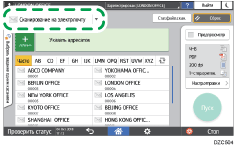
 Поместите оригинал в сканер.
Поместите оригинал в сканер.
 На экране сканера нажмите [Настройки отправки].
На экране сканера нажмите [Настройки отправки].
 Нажмите [Отправитель] и укажите имя отправителя.
Нажмите [Отправитель] и укажите имя отправителя.
 Нажмите [Метод отпр.файла по эл.почте] и выберите [Отправ.URL-ссылку].
Нажмите [Метод отпр.файла по эл.почте] и выберите [Отправ.URL-ссылку].
 Укажите настройки сканирования в соответствии с целью использования отсканированных данных.
Укажите настройки сканирования в соответствии с целью использования отсканированных данных.
Сканирование оригинала с необходимыми параметрами качества и плотности
 Укажите адресата и нажмите[Пуск] на экране сканера.
Укажите адресата и нажмите[Пуск] на экране сканера.

Через 24 часа после сохранения в аппарате документ автоматически удаляется. Можно указать срок хранения файла, представленного ссылкой URL. Пользовательский параметр можно изменить в следующем пункте меню.
Тип экрана настроек: Стандарт.
[Функции сканера]
 [Настройки отправки]
[Настройки отправки] [Эл.почта (URL-ссылка)]
[Эл.почта (URL-ссылка)] [Период хранения файла URL]
[Период хранения файла URL]Тип экрана настроек: Классический
[Функции сканера]
 [Настройки отправки] вкладка
[Настройки отправки] вкладка  [Период хранения файла URL]
[Период хранения файла URL]
